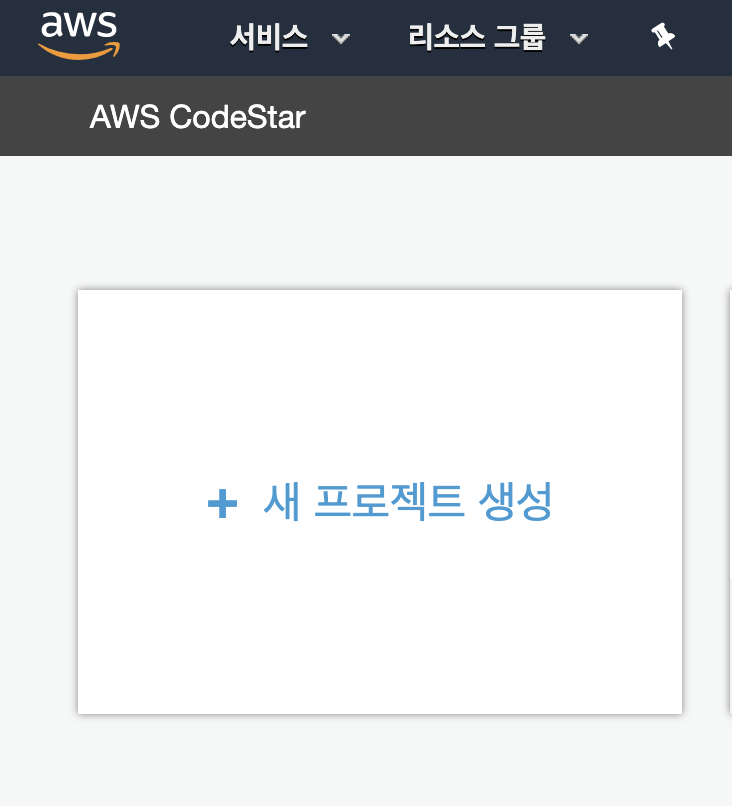
프로젝트를 만든다.

템플릿을 골랐다.
Express.js 에서 AWS Lambda 를 골랐다.

프로젝트 이름, 프로젝트 id, 리포지토리 이름을 정한다.

프로젝트 생성을 클릭한다.

관리 방법을 선택한다.
아래 리포지토리 복제 url 을 복사해서 저장해둔다.
다음 페이지에서 git clone 해서 코드를 바로 내려 받으면 403 에러가 발생한다.

code commit 에 대한 자격 증명이 없어서 그렇다.
https://docs.aws.amazon.com/ko_kr/codestar/latest/userguide/getting-started.html#getting-started-commit
AWS CodeStar 시작하기
docs.aws.amazon.com

오른쪽 상단에서 이름을 클릭하고 [내 보안 자격 증명] 에 들어간다.

여기서 SSH 나 자격증명 생성을 클릭하면 된다.

자격증명 생성을 클릭했다.
사용자 이름과 비밀번호는 복사해둔다.

깃에서 내려 받는다.
프로젝트를 열고 코드를 본다.
실행하는 방법은 [코드]를 클릭하면 read me 에 적혀있다.


명령어를 실행하면 아래와 같이 켜진다.

localhost:8080 -GET 에서는
output hello world로 응답한다.

코드에 변경사항을 주고 커밋하면 자동으로 배포가 된다.



여기서 주의사항이 있다.
반드시 로컬에 .gitignore 를 만들고
node_modules/ 를 추가해야한다.
그래야 mocha 테스트를 통과한다.

node_modules 까지 git에 올리면 sh: 1: mocha: Permission denied 에러가 발생한다.

2. Nodejs 웹 애플리케이션 선택하기

Nodejs 웹 애플리케이션도 선택해봤다.
여기서는 만들면 대략 아래와 같은 사이트에 접속 할 수 있게 된다.

여기서 처음에 get 방식의 요청만 하도록 되어있다.
template.yml 을 고쳐서 post put delete 도 하도록 할 수 있다.
아래와 같이 Events : 아래에
GetEvent, PostEvent, DeleteEvent ... 추가한다.
처음에는 GetEvent만 있다.
Properties: 아래의 Path 는 api url 이다.

Method 는 index.js 안에 있는 함수 이름이다.

그럼 여기에 post 요청을 받는 "post" 라는 이름의 함수를 만들려면 이렇게 하면 된다.

get 과 같은 형태로 post 를 만들었다.

파이프라인이 진행중이다.
'Azure | AWS' 카테고리의 다른 글
| EKS를 도입하면서 정리한 글 - 쿠버네티스 ImagePullBackOff , Image 에러 해결 (2) | 2020.04.20 |
|---|---|
| aws aurora db 연결하기 - 엔드포인트 오류 해결 (0) | 2020.04.17 |
| Elastic beanstalk 리전 변경하기 (0) | 2020.04.03 |
| AWS Elastic beanstalk (0) | 2020.02.13 |
| Azure 토픽 , 구독 만들고 사용하기 - 메세지 보내고 받기 , 2개 이상의 Function app 과 활용하기 (0) | 2019.07.26 |



댓글